win10系統(tǒng)卡頓的優(yōu)化解決方法
當(dāng)windows系統(tǒng)出現(xiàn)卡頓時,相信很多用戶都會借助第三方系統(tǒng)垃圾文件清理軟件對系統(tǒng)進(jìn)行“瘦身”,而除了這些常規(guī)的系統(tǒng)優(yōu)化操作以外,對系統(tǒng)設(shè)置進(jìn)行調(diào)整也能夠有效的達(dá)到系統(tǒng)優(yōu)化的目的,今天小編在這里為大家提供幾種系統(tǒng)優(yōu)化的設(shè)置方案,需要的朋友不妨參考一下!
 解決方法
解決方法一、設(shè)置虛擬內(nèi)存已加快數(shù)據(jù)交換
1.右擊桌面“此電腦”,選擇“屬性”:

2.點擊左側(cè)的“高級系統(tǒng)設(shè)置”:
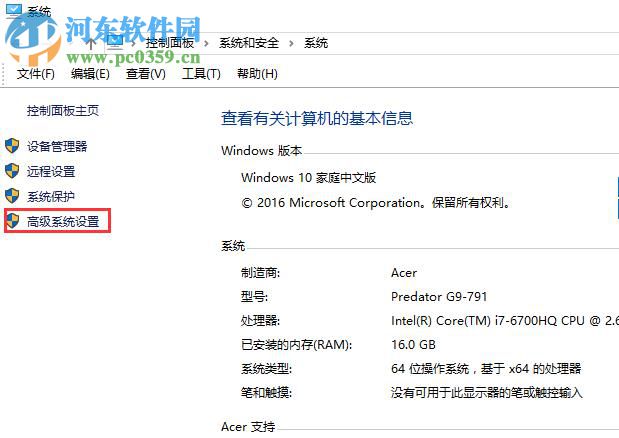
3.選擇“高級”中性能下的“設(shè)置”:
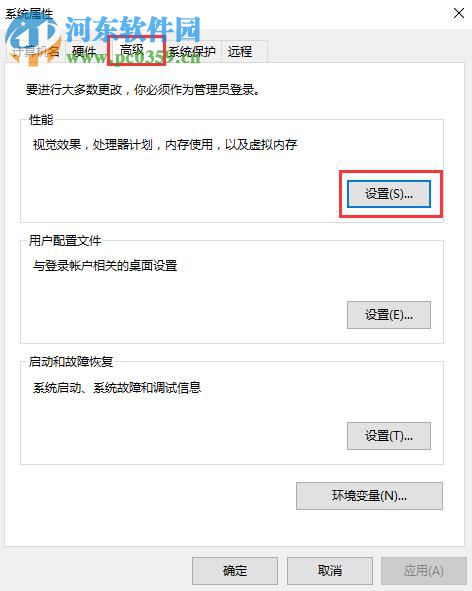
4.性能選項中選擇“高級”中的“更改”:
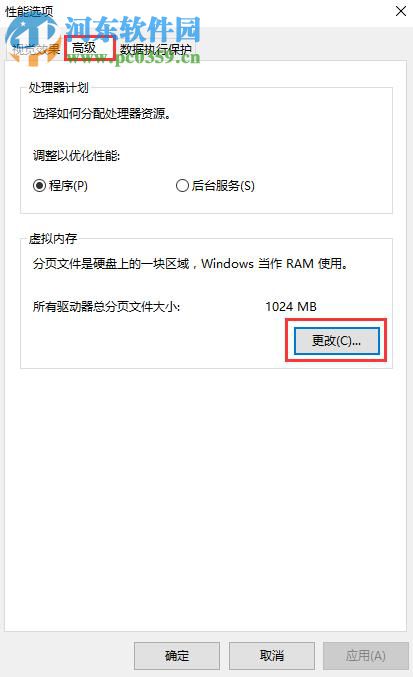
5.將“自動管理所有驅(qū)動器的分頁文件大小”前的勾去除,然后點擊“自定義大小”,輸入的初始值為當(dāng)前物理內(nèi)存的大小(如4G內(nèi)存輸入4096),最大值可以輸入物理內(nèi)存的1.5倍至2倍,設(shè)置完成點擊“確定”即可:
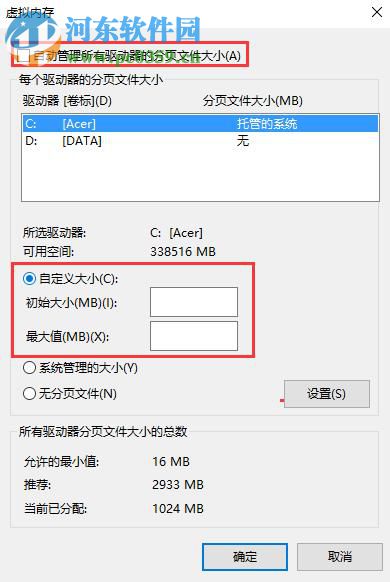
二、設(shè)置處理器數(shù)和最大內(nèi)存來提升運(yùn)行速度
1.通過按下鍵盤上的windows鍵+R鍵來調(diào)出運(yùn)行窗口,輸入msconfig回車打開系統(tǒng)配置窗口:
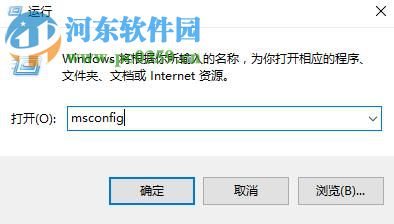
2.點擊“引導(dǎo)”中的“高級選項”:
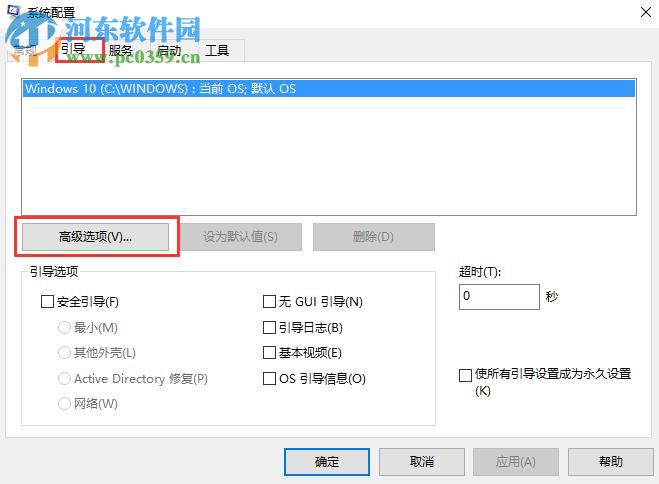
3.勾選“處理器個數(shù)”和“最大內(nèi)存”,選擇處理器數(shù)和內(nèi)存至最大值,設(shè)置完成點擊“確定”即可:
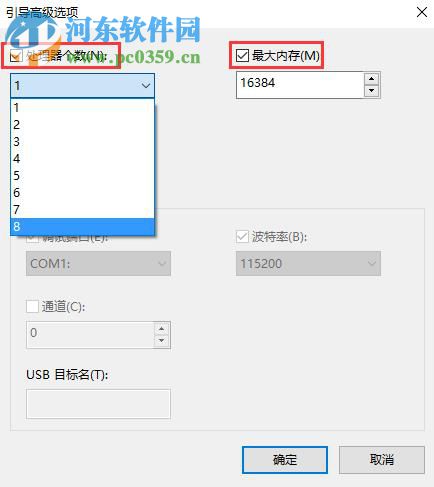
操作完成后,重啟電腦即可。
在上述方法教程中,好吧啦網(wǎng)小編為大家?guī)砹藈in10系統(tǒng)優(yōu)化操作方法案例方法,更多系統(tǒng)教程,請繼續(xù)關(guān)注好吧啦網(wǎng)!
相關(guān)文章:
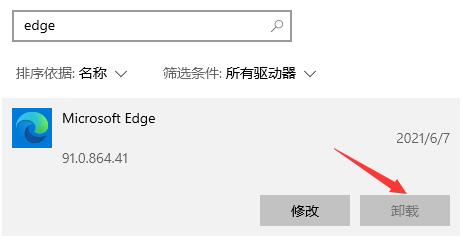
 網(wǎng)公網(wǎng)安備
網(wǎng)公網(wǎng)安備